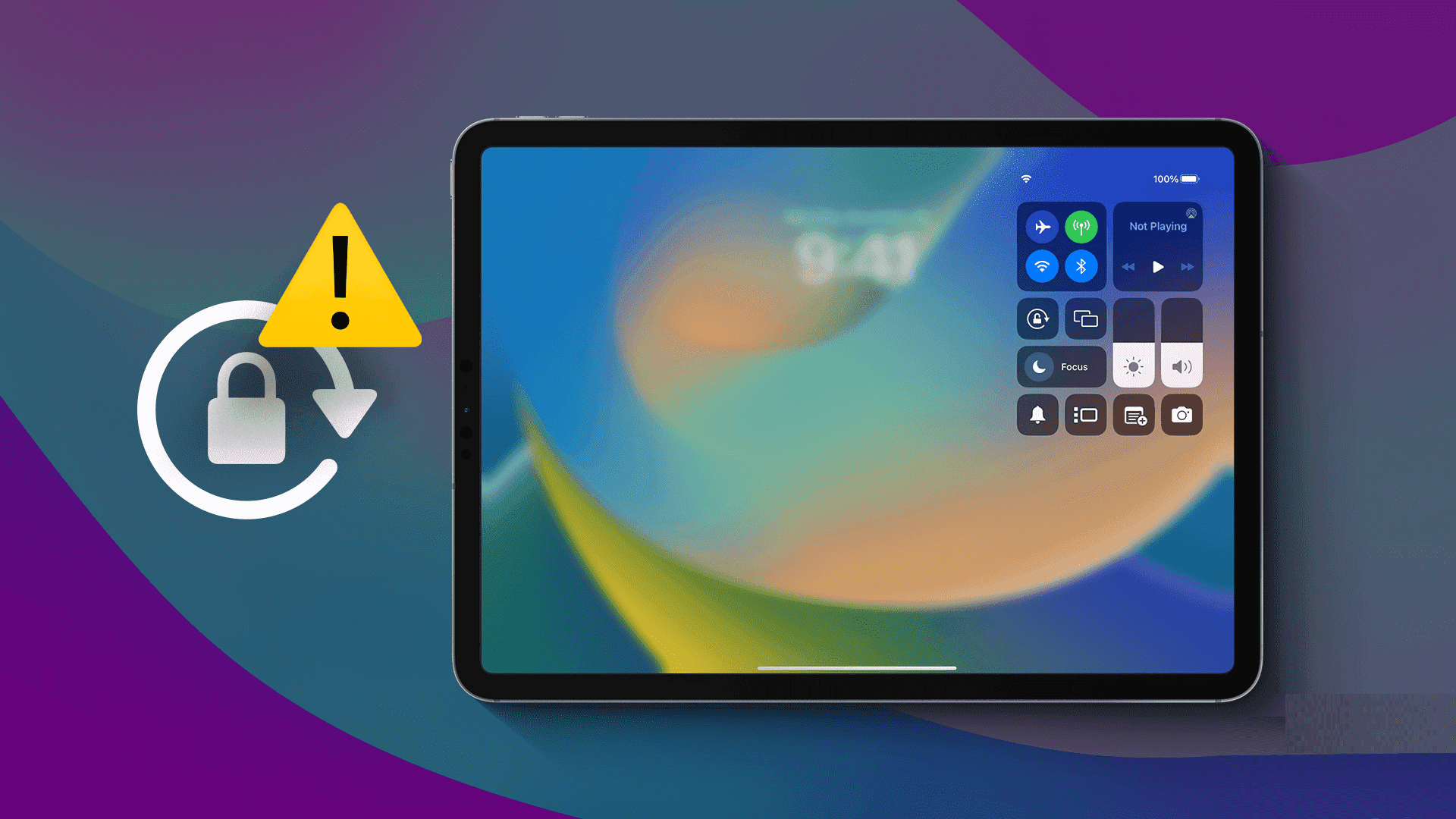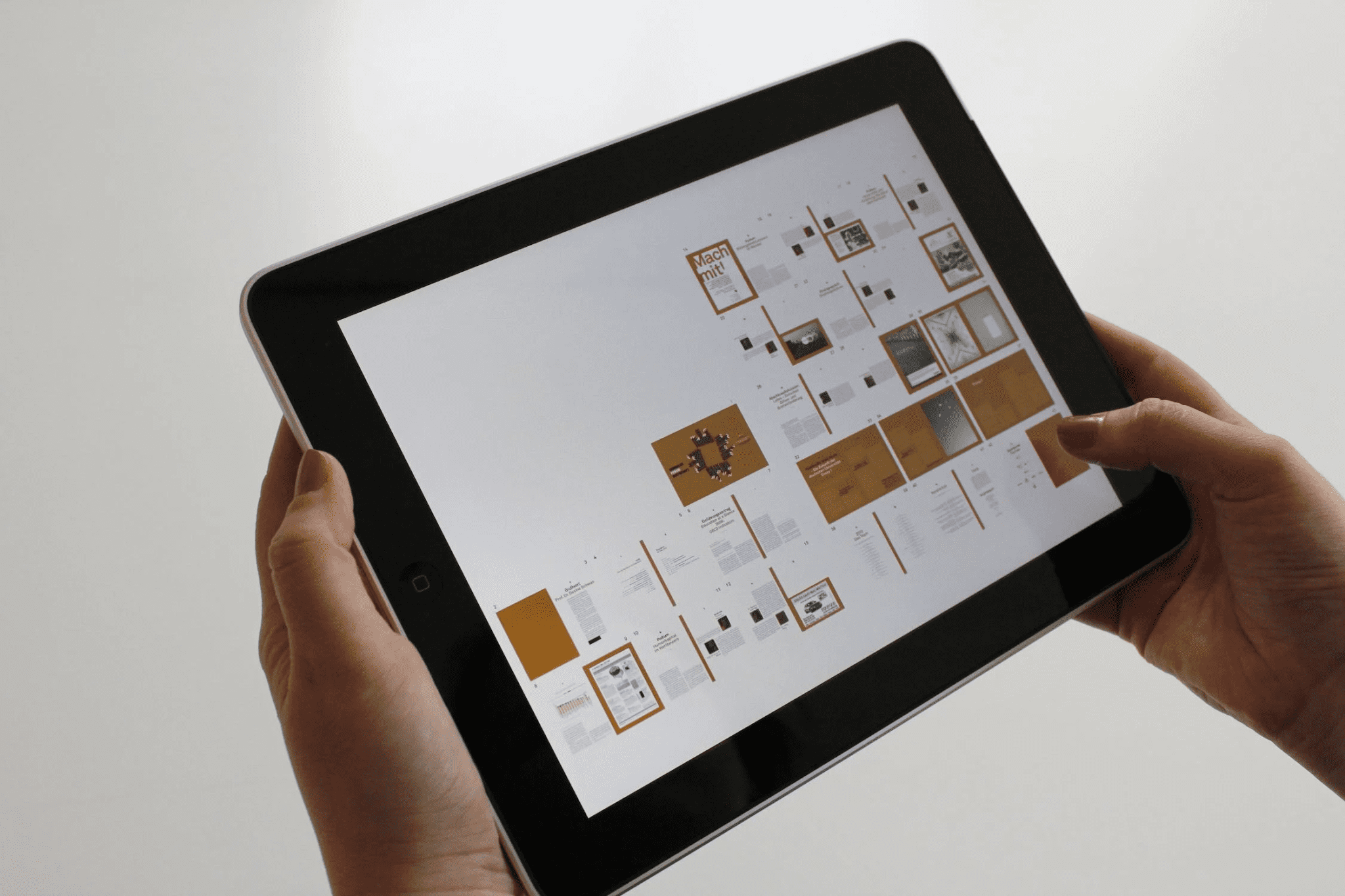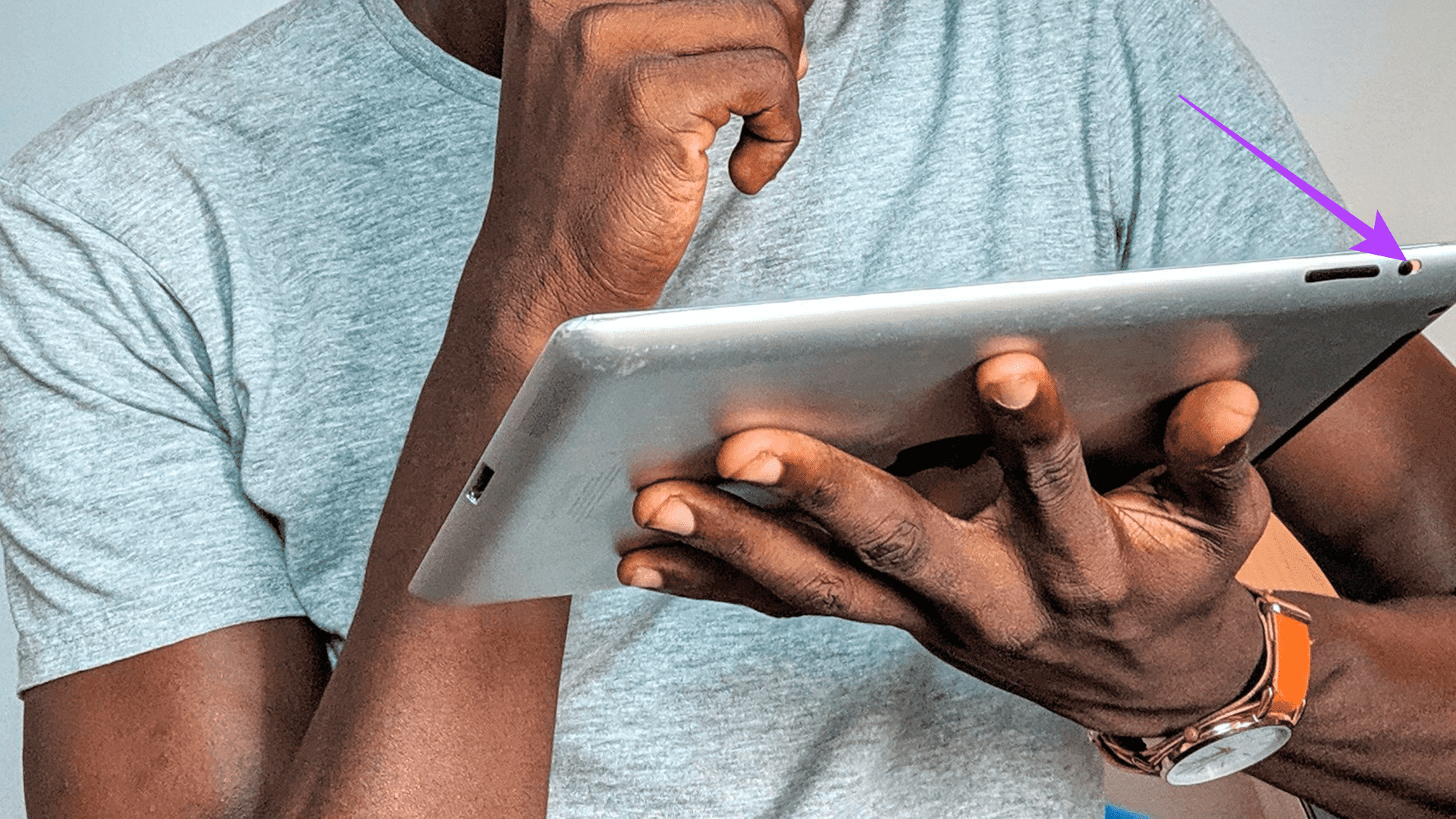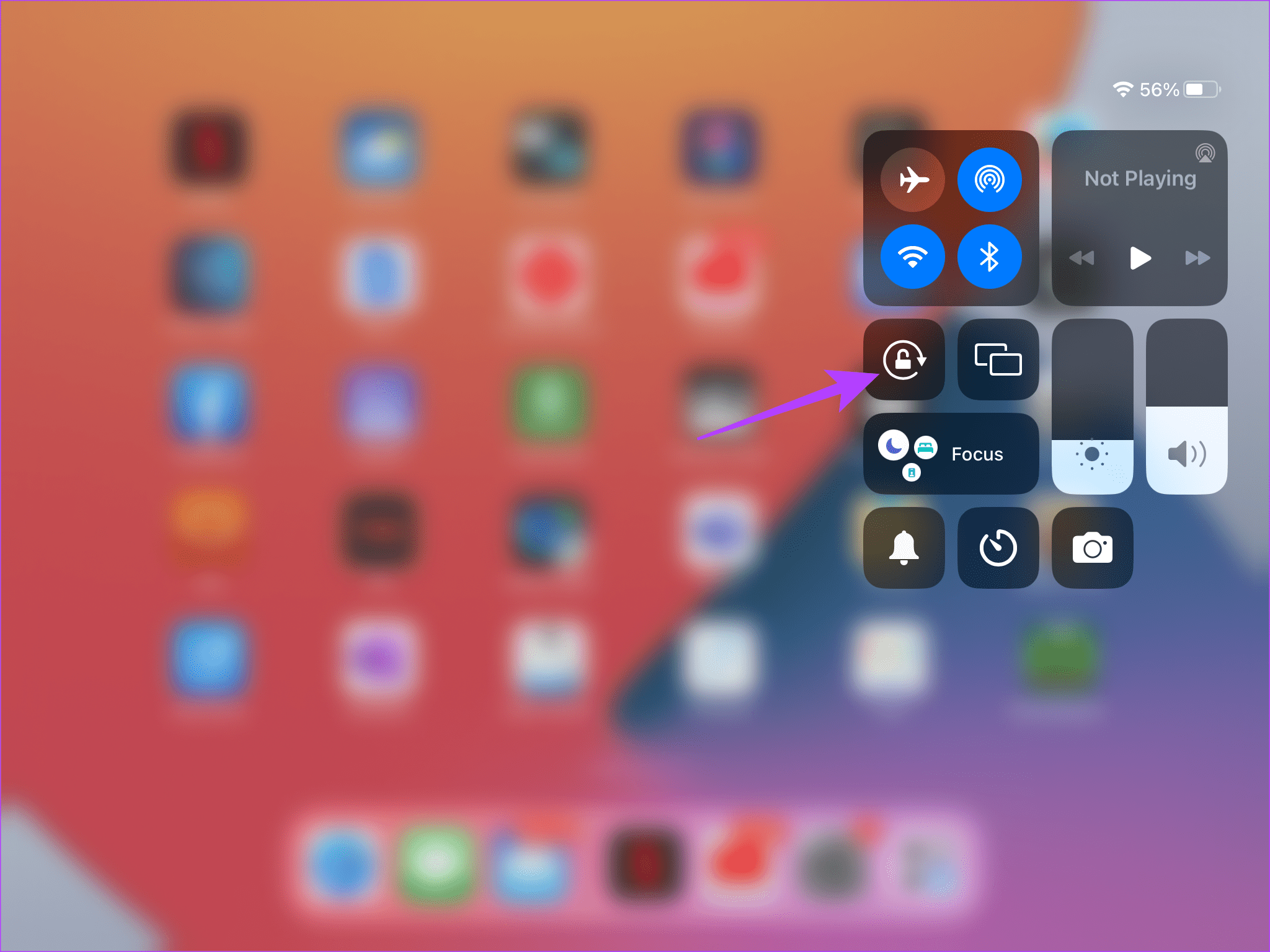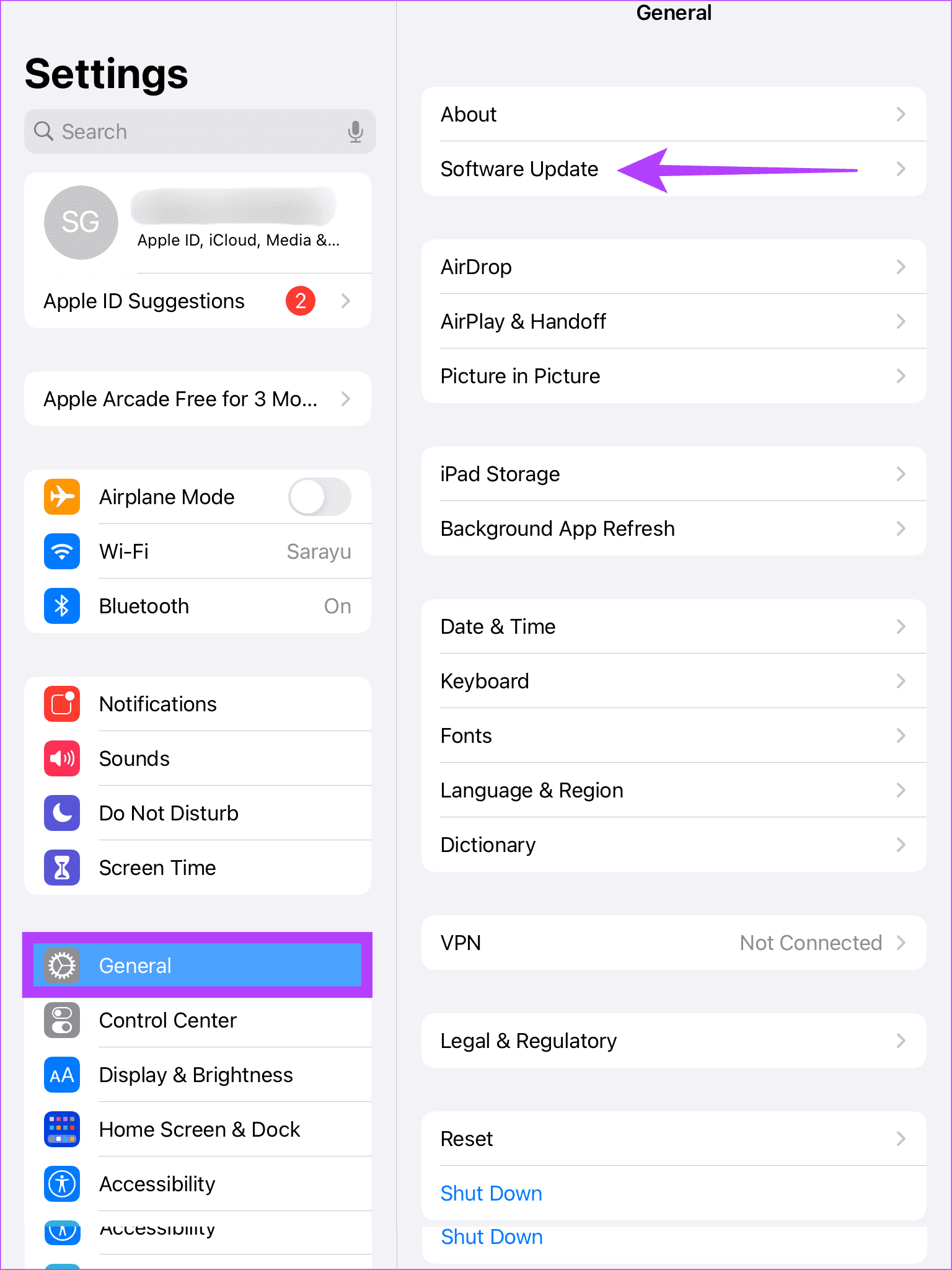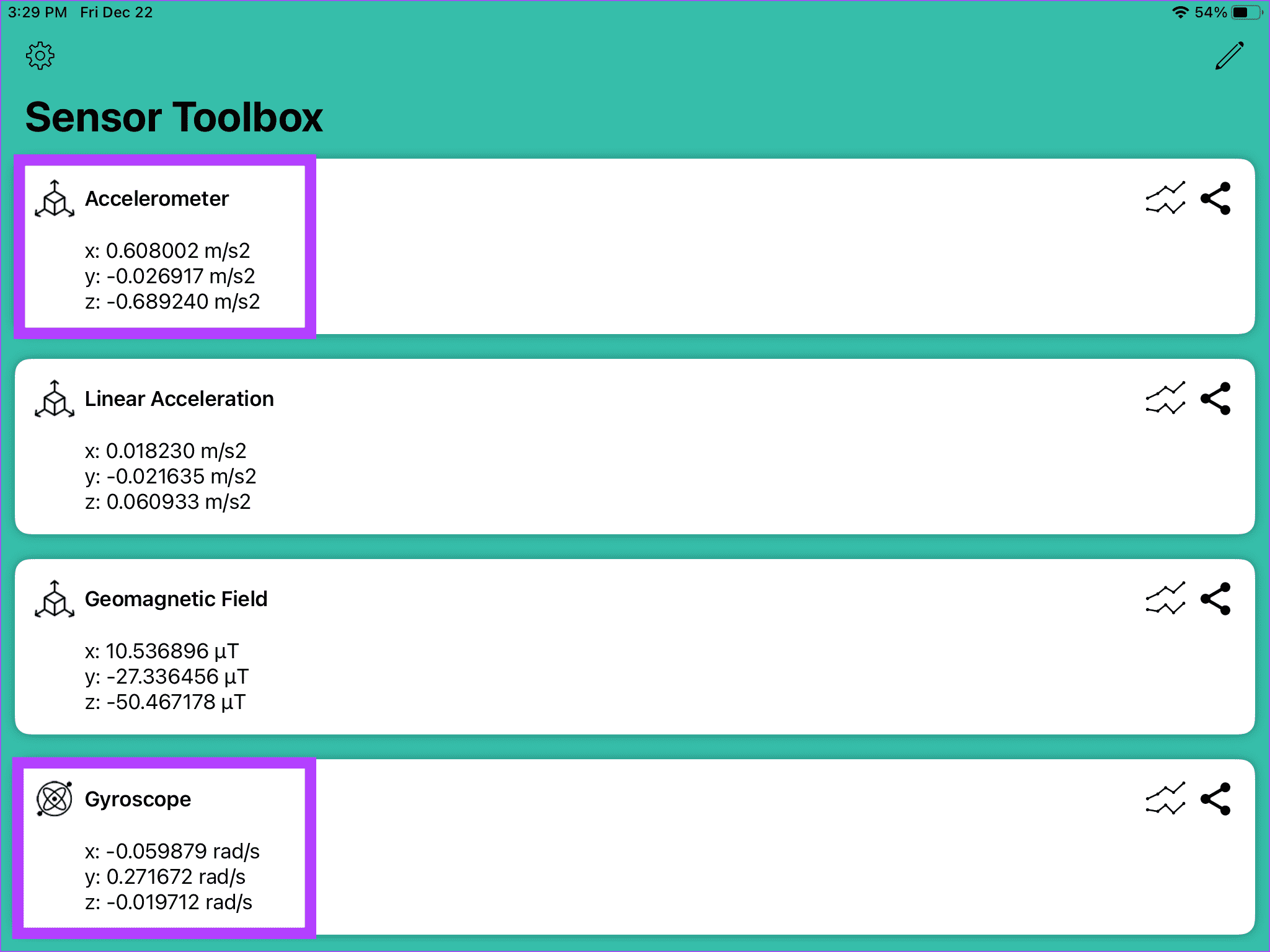8 Möglichkeiten, das Problem zu beheben, dass sich der iPad-Bildschirm nicht dreht
Sie haben eine neue Netflix-Serie heruntergeladen, um sie auf Ihrem 8-stündigen Flug anzusehen. Ich habe Laden Sie Ihre AirPods auf Auch völlig. Sie öffnen die Netflix-App auf Ihrem iPad und stellen fest, dass sich Ihr iPad-Bildschirm nicht in den Querformatmodus dreht. Nachdem Sie ein paar Tricks ausprobiert haben, sind Sie gezwungen, die Sendung anzusehen, während Sie Ihr iPad im Hochformat halten. Nun, diese Anleitung hilft Ihnen, das Problem zu beheben, wenn sich Ihr iPad-Bildschirm nicht dreht.
Der Querformatmodus auf dem iPad ist nützlich, wenn Sie Spiele spielen, Filme schauen usw., während der Hochformatmodus beim Anklicken von Bildern oder beim Lesen eines Romans hilfreich ist. Machen Sie sich aber keine Sorgen. Es gibt einfache Möglichkeiten, dieses Problem zu beheben. Wenn Ihr iPad-Bildschirm also nicht funktioniert, lesen Sie weiter, um das Problem zu lösen.
Warum dreht sich mein iPad-Bildschirm nicht?
Es kann mehrere Gründe dafür geben, dass sich Ihr iPad-Bildschirm nicht mehr dreht. Zunächst einmal haben Sie möglicherweise die automatische Drehung deaktiviert oder die App lässt keine Bildschirmdrehung zu. Wenn nicht, können Anbauteile wie die Tastatur die Drehung des iPad-Bildschirms verhindern.
Darüber hinaus helfen der Beschleunigungsmesser und das Gyroskop im iPad dabei, den Bildschirm zu drehen. Wenn diese Komponenten ausfallen, stellt häufig die Drehung des Bildschirms ein Problem dar. Machen Sie sich aber keine Sorgen. Wir erklären einfache Möglichkeiten zur Behebung dieses Problems, wenn es sich um ein Softwareproblem handelt. Lasst uns beginnen.
So beheben Sie, dass sich der iPad-Bildschirm nicht dreht
Basierend auf den oben genannten Problemen haben wir einige Optionen zur Fehlerbehebung empfohlen. Diese sollen Ihnen bei der Lösung des Problems helfen.
1. Überprüfen Sie den Seitenschalter
Haben Sie alte iPads, bei denen sich das Gerät per Knopfdruck dreht? Okay, das ist Ihre Seitentaste. Wenn Sie Probleme beim Drehen Ihres iPad-Bildschirms vom Hoch- ins Querformat oder umgekehrt haben, überprüfen Sie den Seitenschalter.
Wenn die seitliche Tastendrehsperre aktiviert ist, dreht sich Ihr Bildschirm offensichtlich nicht. Schalten Sie es einfach aus. Anschließend können Sie Ihr iPad problemlos in jede gewünschte Richtung drehen.
2. Aktivieren Sie die automatische Drehung
Die seitliche Umschalttaste in älteren iPad-Versionen wurde durch die automatische Drehungstaste in neueren iPad-Modellen ersetzt. Die automatische Drehung entscheidet, ob sich Ihr iPad frei drehen lässt oder in eine Richtung gesperrt wird. Wenn die automatische Drehung des iPad deaktiviert ist, dreht sich das iPad daher nicht in die gewünschte Ausrichtung. So aktivieren Sie die automatische Drehung auf Ihrem iPad.
Schritt 1: Ziehen Sie das Kontrollzentrum an iPad Ihre. du kannst sehen Mit Sperre umschalten.
Schritt 2: Tippen Sie auf die Umschalttaste, um die automatische Drehung zu aktivieren. Wenn die automatische Drehung bereits aktiviert ist, schalten Sie sie sofort aus. Schalten Sie es dann wieder aus, um es einzuschalten Automatische Drehung.
3. Überprüfen Sie den Antrag
Haben Sie Schwierigkeiten, die Ausrichtung einer bestimmten App zu ändern, selbst wenn die Rotationssperre deaktiviert ist? Nun, die von Ihnen verwendete App ist wahrscheinlich intern so konfiguriert, dass sie in eine bestimmte Richtung funktioniert.
Daher empfehlen wir Ihnen, einige andere Apps auf Ihrem iPad zu öffnen. Aktivieren Sie die automatische Drehung und prüfen Sie, ob andere Apps frei rotieren. Wenn ja, bedeutet das, dass diese spezielle Anwendung nicht für diesen Trend optimiert ist.
4. Erzwingen Sie einen Neustart Ihres iPad
Wenn nichts funktioniert, ist dies der letzte Ausweg. Dieser Trick hat geholfen Benutzer Internet beim Drehen des Bildschirms ihres iPad. Erzwingen Sie einen Neustart Ihres iPad.
Wenn Sie ein iPad mit einer Home-Taste haben: Halten Sie die Home-Taste und die obere Taste gedrückt, bis das Apple-Logo angezeigt wird.
Wenn Sie neuere Modelle mit Face ID haben: Drücken Sie kurz die Lauter-Taste und anschließend die Leiser-Taste. Halten Sie dann die obere Taste gedrückt, bis das Apple-Logo erscheint.
5. Trennen Sie die externe Tastatur
Die Bildschirmdrehfunktionen Ihrer Geräte werden oft durch eine Tastatur oder ähnliches Zubehör behindert. Wenn Sie also ein Tastaturzubehör mit Ihrem iPad verwenden, entfernen Sie es. Überprüfen Sie nach dem Entfernen des Aufsatzes, ob sich der iPad-Bildschirm ordnungsgemäß dreht. Wenn es funktioniert, ist Ihre Tastatur das Problem. Wenn nicht, probieren Sie die anderen unten aufgeführten Korrekturen aus, um die Drehung Ihres iPad-Bildschirms zu korrigieren.
6. Aktualisieren Sie Ihr iPad
Durch die Aktualisierung eines beliebigen Geräts werden softwarebezogene Fehler beseitigt. Auch wenn auf Ihrem iPad Softwareprobleme auftreten, ist ein Software-Update die perfekte Lösung. Wenn Sie es also satt haben, dass sich Ihr iPad-Bildschirm nicht dreht, rufen Sie die App „Einstellungen“ auf und aktualisieren Sie Ihr iPad.
Um das Update herunterzuladen, gehen Sie zu Einstellungen > Allgemein > Software-Update. Tippen Sie auf „Herunterladen und installieren“, um Ihr iPad zu aktualisieren, falls verfügbar. Dadurch sollte sich der Bildschirm Ihres iPad drehen.
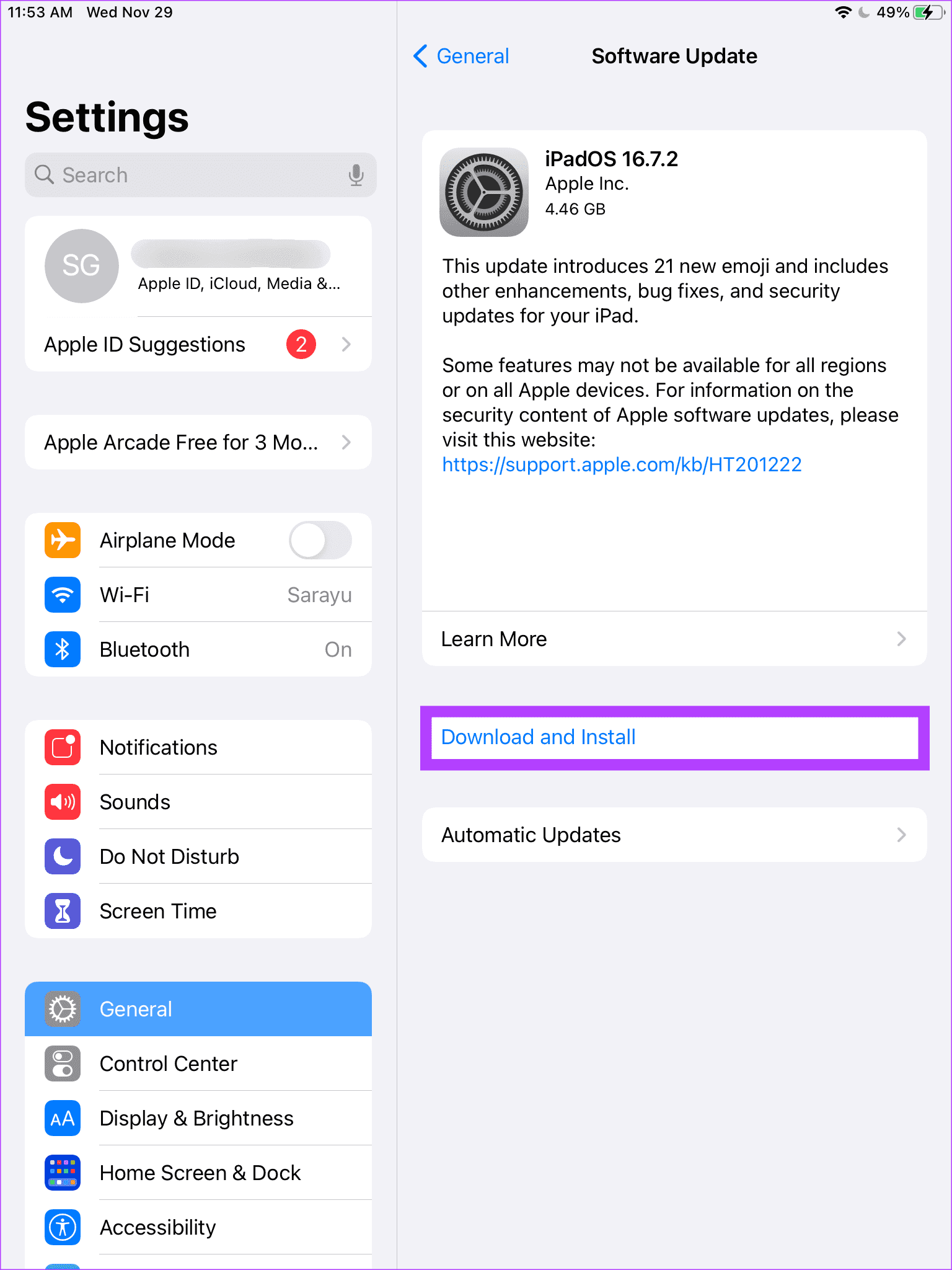
7. Überprüfen Sie, ob der Beschleunigungsmesser und das Gyroskop funktionieren
Der Beschleunigungsmesser und das Gyroskop im iPad steuern die Rotationsfunktion. Wenn diese Funktionen nicht ordnungsgemäß funktionieren, kann es sein, dass sich Ihr iPad-Bildschirm nicht dreht. Diese Funktionen können mit Drittanbieter-Apps auf dem iPad getestet werden.
So testen Sie, ob Ihr Beschleunigungsmesser und Ihr Gyroskop gut funktionieren.
Schritt 1: Laden Sie eine App herunter Sensoren-Toolbox über die Schaltfläche unten.
Schritt 2: Öffnen Sensors Toolbox-Anwendung. Wenn die Anzeigewerte des Beschleunigungsmessers und des Gyroskops über oder unter Null liegen, sind Ihre Sensoren in Ordnung.
8. Wenden Sie sich an den Apple-Support
Wenn es keine Anzeige auf dem Beschleunigungsmesser und den Gyroskopkomponenten gibt, ist es möglich, dass sich der iPad-Bildschirm aufgrund eines tiefer liegenden Softwareproblems oder eines Hardwareschadens nicht dreht. In solchen Fällen bringen Sie Ihr iPad am besten zum Apple Support.
Möglicherweise funktionieren der Beschleunigungsmesser und das Gyroskop Ihres iPads nicht. Apple-Experten sollten in der Lage sein, eine detaillierte Analyse dieses Problems durchzuführen.
Beheben Sie das Rotationsproblem
Wir verstehen, dass die Rotationsfunktion des iPads unerlässlich ist, da Sie Ihr Tablet möglicherweise in verschiedene Richtungen verwenden möchten, wenn Sie durch eine Webseite scrollen oder an einem Videoanruf teilnehmen. Wir hoffen, dass dieser Leitfaden Ihnen hilft, Rotationsprobleme auf Ihrem iPad zu beheben.